準備讓舊筆電退役,不論是想轉賣、送人,或是進行筆電收購嗎?先等等!在處理舊電腦的流程中,最重要的一步就是資料保護。你可能以為將檔案刪除、把資源回收筒清空,甚至只是簡單的格式化,就能確保你的個人資料安全無虞。但這個想法,其實是一個巨大的資安盲點!每年,因為舊筆電賣掉前沒有徹底清除硬碟資料而導致的資料外流事件層出不窮,從個人隱私照片、銀行帳號密碼,到公司的機密檔案,都可能成為有心人士的「免費午餐」。

這篇文章將以顧問的角度,帶你深入了解筆電硬碟清除的正確觀念與具體做法。我們將從常見的錯誤迷思開始,逐步教你如何進行筆電資料刪除。無論你是想知道 Windows 筆電收購前怎麼清除資料,還是好奇 MacBook 賣掉前硬碟要怎麼刪乾淨,都能在這裡找到最詳盡的解答。確保你的二手筆電處理過程安全無虞,從此告別資料外流的恐懼。想知道更多筆電收購細節請參考:筆電想賣好價錢?這份「收購檢測清單」你必須知道,避免被當冤大頭!
迷思一:收購筆電時,為什麼「只刪除」或「格式化」不夠安全?
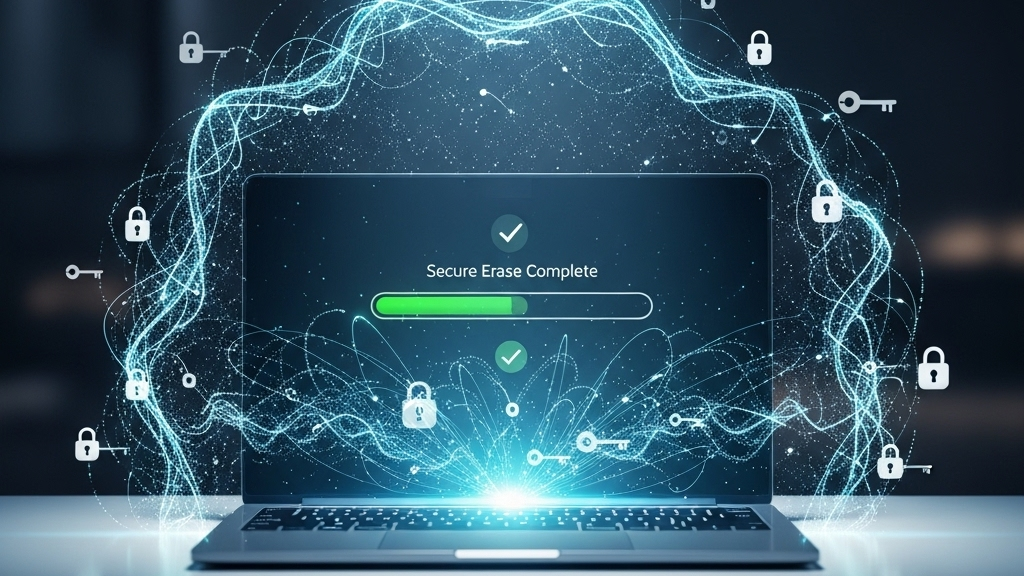
要了解如何正確地進行筆電硬碟清除,你必須先明白傳統方法的盲點。
當我們在電腦上將檔案「刪除」時,實際上作業系統並沒有真的把檔案從硬碟上抹掉。它只是將檔案在「索引表」中的位置標記為「可寫入空間」。這就像是你從圖書館的目錄中,把一本書的卡片抽走,但這本書本身仍然安靜地待在書架上。只要有專業的「偵探」——也就是資料救援軟體,他就能輕易地在書架上找到這本「遺失」的書。這就是為什麼你的二手筆電怎麼刪除硬碟資料不能只靠簡單的刪除動作。
而格式化呢?雖然看起來像是把整個硬碟清空了,但這也只是重新建立了一個「檔案系統」。你可以把它想像成把圖書館的舊目錄本換成新的,但舊書本依然堆滿書架。絕大多數情況下,電腦格式化後資料還能救回嗎?答案是肯定的。市面上的許多資料救援軟體,都能透過掃描硬碟底層的殘留數據,將被「格式化」的資料重新組織起來。因此,如果你曾想過要將筆電送修,卻只做了格式化,你的資料安全其實正處於高度風險之中。這也是許多人想知道如何避免筆電資料外流時,首先要釐清的關鍵概念。
簡單又安全的「一般人」操作指南
如果你只是想把舊筆電處理掉,不想花錢又希望能有一定程度的資料安全保障,那麼善用作業系統內建的工具,就是最經濟實惠的筆電硬碟清除方式。這類方法雖然不能保證百分之百安全,但已經能大幅降低被一般使用者恢復資料的風險。
Windows 筆電進行筆電收購前怎麼清除資料?
Windows 10/11 的「重設此電腦」功能,就是專為此類需求設計的。它不僅會將作業系統還原到出廠狀態,還能順便進行基礎的筆電資料刪除。
更詳細資訊請參考:Windows 11 內建的一鍵還原 (重設此電腦 / 重設PC)
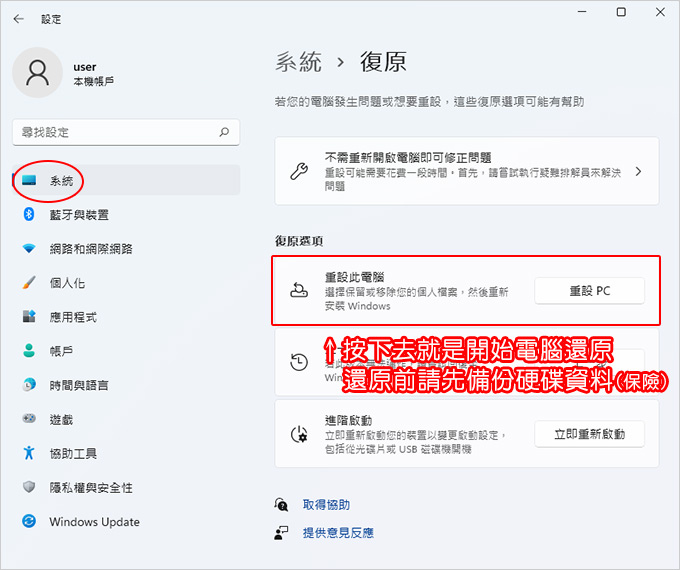
- 詳細步驟:
- 首先,備份所有重要檔案!這一步至關重要,因為一旦執行,所有資料將無法復原。
- 點擊「開始」選單,進入「設定」。
- 選擇「更新與安全性」,然後找到左側的「復原」。
- 在「重設此電腦」選項下方,點選「開始」。
- 當系統詢問「您要如何重設此電腦?」時,選擇「移除所有內容」。
- 接下來是關鍵!系統會問你:「想如何重新安裝 Windows?」選擇「本機重新安裝」。
- 最重要的一步來了!在「其他設定」中,點擊「變更設定」。你會看到兩個選項:「僅移除我的檔案」和「移除檔案並清理磁碟機」。請務必選擇後者,也就是**「移除檔案並清理磁碟機」**。
- 為什麼要選「移除檔案並清理磁碟機」?「僅移除我的檔案」只會做最基本的資料清除,讓資料很容易被軟體恢復。「移除檔案並清理磁碟機」則會花更長時間,透過覆寫的方式,讓二手筆電怎麼刪除硬碟資料這件事變得更安全。這一步驟是確保你的筆電資料刪除更徹底的關鍵。
MacBook 進行筆電收購前硬碟要怎麼刪乾淨?
macOS 系統同樣內建了強大的筆電硬碟清除工具,那就是「磁碟工具程式」。透過這個工具,你可以進行「抹除」操作,確保資料安全。
參考此文章:在 Mac 上的「磁碟工具程式」中清除和重新格式化儲存裝置
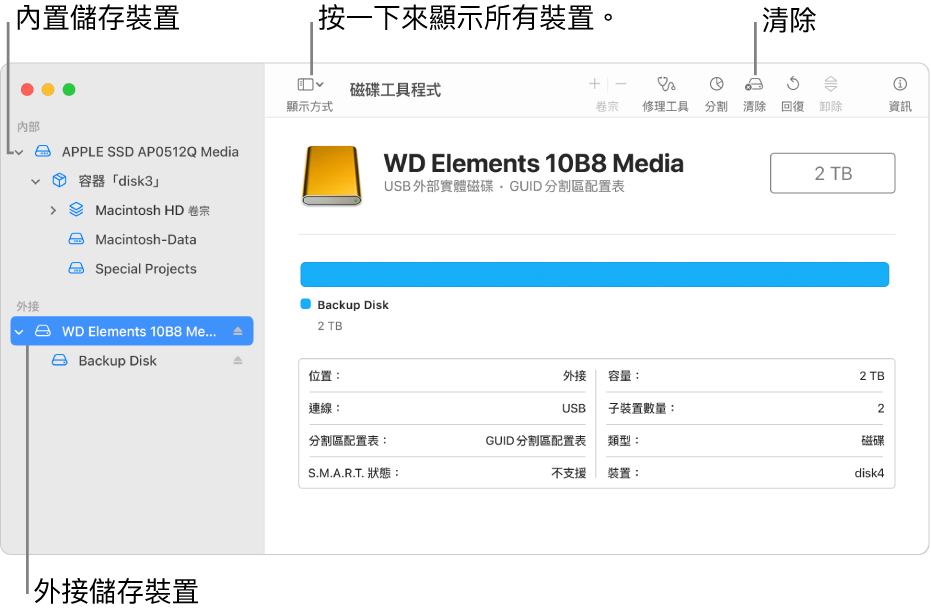
- 詳細步驟:
- 備份!備份!備份!在開始筆電資料刪除前,一定要備份所有檔案。
- 關閉你的 MacBook。
- 開機時立即按住 Command (⌘) + R 鍵,直到出現 Apple 標誌或旋轉地球。這會進入 macOS 的恢復模式。
- 在「macOS 工具程式」視窗中,選擇「磁碟工具程式」,然後點擊「繼續」。
- 在左側選擇你的啟動磁碟(通常是 Macintosh HD)。
- 點擊上方的「抹掉」按鈕。
- 在彈出的視窗中,你可以選擇名稱,格式請選擇 APFS,然後點擊「抹掉」。
- 為什麼這樣就夠了?新版的 macOS 系統配合 SSD 固態硬碟,其「抹掉」功能本身就已經相當安全。傳統的多次清除方式對 SSD 效果不佳,因為SSD的寫入方式不同。因此,只要透過「磁碟工具程式」進行筆電硬碟清除,就已經可以滿足大部分人的資料安全需求。
進階安全方式:針對有高隱私需求的你
如果你是中小企業主,或是個人有特別敏感的資料(如客戶名單、財務報表),那麼只靠作業系統內建的功能可能還不夠安心。這時,你需要更專業的筆電硬碟安全抹除工具推薦,或是採取「加密」這道防線。
1. 專業軟體「多次覆寫」(Data Wiping)
這類專業工具的原理,是利用隨機的亂碼資料,對整個硬碟進行多次覆蓋,讓原始資料變得無法辨識。這就像用各種顏料反覆塗抹一張畫,最終讓底下的圖案徹底消失。
- Windows 適用工具:
- CCleaner Drive Wiper: 雖然 CCleaner 廣為人知,但它的 Drive Wiper 功能其實非常強大。在「工具」選單中,選擇「磁碟機抹除」,選擇你想清除的磁碟,然後選擇「覆寫」次數。這是一個非常實用且操作簡單的筆電硬碟安全抹除工具推薦。
- Eraser: 一個開源且完全免費的專業資料刪除工具,提供多種複雜的覆寫演算法(如 DoD 5220.22-M)。雖然介面稍顯複雜,但對於希望最高程度保障資料安全的用戶來說,是個絕佳選擇。
- macOS 適用工具:
- Disk Utility 安全抹除: 舊版的 macOS 「磁碟工具程式」中,在「抹掉」功能裡可以選擇不同等級的安全抹除選項(多次覆寫),但新版已移除。若你有舊系統設備,這是一個可行的清除方式。
2. 先加密再刪除:雙重保障的策略
這是一個非常聰明且安全的筆電硬碟清除方法。它的邏輯是:在格式化前,先對硬碟進行加密。當你格式化時,你只是抹掉了加密金鑰,而不是硬碟上的資料。這使得原本的資料變成了一堆毫無意義的亂碼,即使被復原,也完全無法辨識。這完美回答了 BitLocker 清除硬碟安全嗎 和 FileVault 清除 Mac 硬碟教學的問題。
- Windows 適用:BitLocker
- 步驟:
- 在「控制台」或「設定」中找到「BitLocker 管理」。
- 開啟你想清除的磁碟的 BitLocker 加密功能。
- 設定密碼或使用 USB 金鑰,等待加密完成。
- 完成後,再按照上文提到的方法進行「重設此電腦」並「移除檔案並清理磁碟機」。因為金鑰已丟失,清除後的資料將無法解密。
- 步驟:
- macOS 適用:FileVault
- 步驟:
- 進入「系統設定」,選擇「隱私權與安全性」。
- 點擊「FileVault」,然後開啟。
- 設定密碼,等待加密完成。
- 之後,再用「磁碟工具程式」進行「抹掉」。FileVault 清除 Mac 硬碟教學的核心就在於,它清除了你的金鑰,讓原本加密的資料變成無法辨識的亂碼。
- 步驟:
企業級 & 終極安全:物理銷毀
如果你手上的筆電曾處理過極度敏感的資料,例如金融交易記錄、醫療病歷或國家機密,那麼任何軟體方法都可能存在微乎其微的風險。這時,最極端、也最安全的筆電硬碟清除方式,就是物理銷毀。這不僅能徹底防止資料外流,更能為你的資料安全提供最高等級的保障。
如何進行物理銷毀?
- 拆下硬碟: 這一步很重要,因為你只需要處理硬碟本身,而非整個筆電。
- 尋求專業破壞服務: 專業公司有專門的工具,如硬碟粉碎機或打孔機。粉碎機可以將硬碟的磁盤粉碎成微小碎片,而打孔機則會在磁盤上打出數個孔洞,讓資料無法被讀取。
- 消磁處理: 對於傳統的 HDD 硬碟,使用專業的消磁機,透過強大的磁力瞬間破壞磁性,也可以達到清除資料的目的。
雖然這會讓你的硬碟完全報廢,但它能百分之百確保資料安全。對於需要處理大量敏感資料的企業或機關單位而言,這是一種必不可少的資料外流防止措施。
總結與最終建議
處理舊筆電時的資料安全,絕不是一件可以掉以輕心的事情。無論你是想把筆電收購,還是單純地送修,都必須採取正確的筆電硬碟清除方法。
- 對於一般使用者: 善用 Windows 或 macOS 內建的「清除資料」功能,特別是 Windows 的「移除檔案並清理磁碟機」,就能達到相當程度的資料安全保障。
- 對於有高隱私需求的個人或小企業: 考慮使用專業的筆電硬碟安全抹除工具推薦,如 Eraser,或是在清除前先對硬碟進行加密,達到雙重保護。
- 對於處理極機密資料的企業: 唯一的選擇就是物理銷毀,這是資料外流防止的終極方案。
如果你在閱讀完這些教學後,仍然擔心自己的操作是否正確,或者你根本沒有時間處理這些複雜的步驟,那麼最聰明、最安全的選擇,就是將任務交給專業人士。
我們 優酷3C收購中心 提供專業的筆電收購與硬碟資料清除服務,將使用企業級工具為您的硬碟進行徹底清除,並可提供資料清除證明,讓您安心無虞。我們不僅收購筆電,更能為您的資訊安全嚴格把關。
優酷3C收購中心:您的3C資產管理專家
官網:https://www.iphone3c.com.tw/
Facebook 粉絲團:優酷3C收購中心
LINE 官方帳號:https://page.line.me/3csogo?openQrModal=true
實體門市資訊:
| 門市名稱 | 地址 | 電話 | 營業時間 |
| 台北大同店 | 台北市大同區承德路3段91號 | 0920-787-688 | 週一~週五 11:00~20:00,週六~週日 12:00~19:00 |
| 台北西門店 | 台北市萬華區西寧南路317號 | 0906-572-223 | 週四~週二 12:00~21:00,週三公休 |
| 新北板橋店 | 新北市板橋區四川路二段245巷14號 | 0906-911-397 | 週二~週日 12:00~21:00,週一公休 |
| 桃園站前店 | 桃園市桃園區復興路226號 | 0906-767-335 | 週三~週一 12:00~21:00,週二公休 |
| 新竹東區店 | 新竹市東區勝利路222號1樓 | 0906-783-220 | 週一~週六 12:00~21:00,週日公休 |
| 台中南區店 | 台中市南區台中路210號 | 0900-769-184 | 週日~週五 11:00~20:00,週六公休 |
| 台南東區店 | 台南市東區青年路307號 | 0965-332-643 | 週三~週一 12:00~21:00,週二公休 |
| 高雄三民店 | 高雄市三民區博愛一路15號 | 0965-332-643 | 週二~週日 12:00~21:00,週一公休 |
常見問題(FAQ)
1. 什麼是資料「安全抹除」(Secure Erase)?它和一般的刪除有什麼不同?
安全抹除是一種專業的硬碟清除方式,它會透過多次覆寫(Data Wiping)的方式,利用隨機數據反覆填滿硬碟上的每一個儲存空間。這與一般「刪除」檔案只移除索引、讓資料殘留在硬碟上的方式完全不同。安全抹除能確保舊資料被徹底破壞,即使使用專業的救援軟體也無法復原,是確保資料安全最有效的方法之一。
2. 固態硬碟(SSD)的清除方式和傳統硬碟(HDD)一樣嗎?
不完全一樣。由於SSD的工作原理不同,傳統的多次覆寫方式對其效果不佳。最安全且有效的方法是使用SSD內建的**「Secure Erase」指令。這個指令會直接透過控制器發出清除信號,讓所有儲存單元恢復到出廠狀態,是專為SSD設計的快速且徹底的清除**方式。
3. 我直接把硬碟拆下來丟掉,這樣資料還會外流嗎?
是的,非常有可能。單純丟棄硬碟,資料仍完整存在於其中,只要被有心人士撿到,他們還是能輕易地透過資料救援工具將資料還原。除非你將硬碟進行物理銷毀,例如使用粉碎機或打孔機,否則強烈不建議直接丟棄。
4. 筆電無法開機,還能清除硬碟資料嗎?
可以。如果筆電無法開機,你可以將硬碟拆卸下來,使用外接硬碟盒連接到另一台電腦上,再利用專業的資料抹除軟體進行清除。此外,也可以將硬碟直接交給專業的資料清除服務公司,他們有專門的設備可以處理各種無法開機的硬碟。


